„IMVDb Kodi“ priedo diegimas: interneto muzikos vaizdo įrašų duomenų bazė
Ar turite didžiulį muzikos vaizdo įrašų, sėdinčių prie jūsų kompiuterio, kolekciją, kuriai labai reikalinga organizacija? Nemokamas daugialypės terpės centras programinė įranga „Kodi“ gali padėti su tuo! Naudodami tinkamus priedus galite surinkti visą savo muzikos vaizdo įrašų biblioteką, rūšiuoti, tvarkyti ir tinkamai žymėti viską, kad būtų lengva žiūrėti. „IMVDb“ grandiklio priedas tam puikiai tinka, o geriausia, kad juo naudotis galima visiškai nemokamai! Vykdykite mūsų vadovą, kad išmoktumėte įdiegti interneto muzikos vaizdo įrašų duomenų bazės priedą ir saugiai žiūrėtumėte visą mėgstamą „Kodi“ turinį.
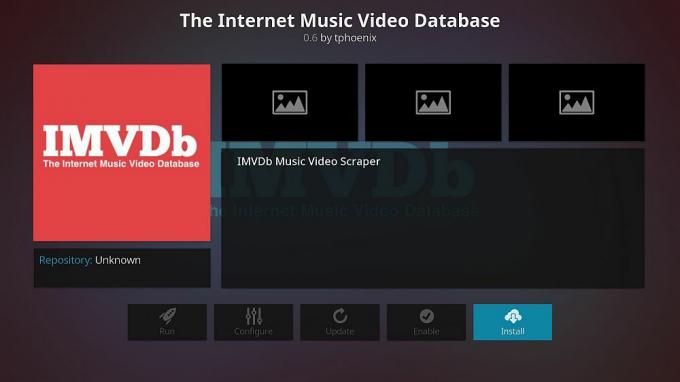
30 dienų pinigų grąžinimo garantija
Prieš naudodamiesi „Kodi“, įsigykite gerą VPN
Pats „Kodi“ yra visiškai saugus naudoti, tačiau yra keletas priedų, kurie palenkia taisykles, pasiekdami piratinį turinį iš šešėlių šaltinių. Tai visai „Kodi“ bendruomenei suteikė blogą reputaciją, kuri paskatino daugelį IPT pradėti nuskaityti ir sustabdyti „Kodi“ srautą. Norėdami išvengti šių problemų, visada turėtumėte gerą virtualų privatų tinklą.
VPT sukuria tunelį tarp jūsų ir interneto, užšifruodami visus savo duomenis. Niekas negali pasakyti, kokias svetaines lankote ar kokį turinį naudojate, leisdami naršyti ir transliuoti privatumą ir anonimiškumą.Bet kokią VPN paslaugą turėtumėte naudoti? Norėdami užtikrinti, kad jūsų „Kodi“ srautai būtų kuo greitesni ir privatesni, mes pasirinkome remdamiesi šiais kriterijais:
- Greitas parsisiuntimas
- Nulinis registravimas politika
- Nėra pralaidumo apribojimų
- Neprižiūrimas eismas
- Platus įrenginių palaikymas
Geriausias „Kodi“ VPT - „IPVanish“
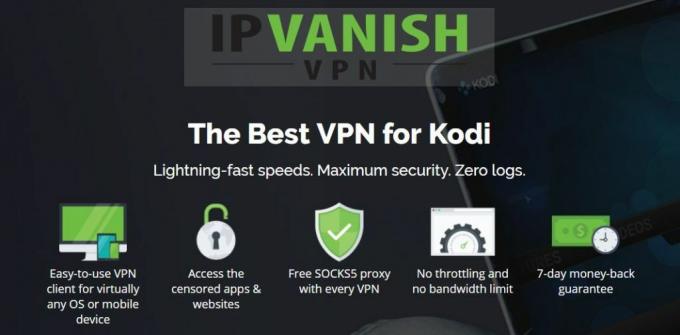
„IPVanish“ teikia tas funkcijas, kurias „Kodi“ vartotojai vertina labiausiai: greitį ir anonimiškumą internete. Jūsų tapatybė bus saugiai paslėpta už VPN privatumo funkcijų, įskaitant apsaugą nuo DNS nuotėkio, automatinį žudymo jungiklį, 256 bitų AES šifravimą ir stiprią nulinio registravimo politiką visam srautui. Taip pat gausite 40 000 IP adresų ir integruoto IP atsitiktinumo nustatymo pranašumą, kad būtumėte matomi niekada! Jūsų žinioje yra daugiau nei 850 serverių 60 skirtingų šalių, kurie visi kaskart teikia puikų greitį ir mažo vėlavimo rezultatus. Jei nerimaujate dėl mažinimo ar atsisiuntimo apribojimų, galite lengvai atsipalaiduoti žinodami, kad „IPVanish“ nestebi srauto, nenaudoja greičio droselių ir nenustato pralaidumo ribų. Galiausiai, šiame VPN yra lengva programinė įranga, prieinama daugelyje pagrindinių operacinių sistemų ir įrenginių, ir net kai kuriose nišose, tokiose kaip „Amazon Fire TV“ lazda!
IŠSKIRTINIS priklausomybės patarimų skaitytojams: Gauti 60% nuolaida, kai prisiregistruojate „IPVanish“ metams, tik 4,87 USD per mėnesį! Kiekvienam planui taikoma nuostabi septynių dienų pinigų grąžinimo garantija, kad galėtumėte viską išbandyti nerizikuodami ir nesijaudindami.
Kaip įdiegti „Kodi“ priedus
Beveik visi „Kodi“ priedai yra supakuoti į saugyklas, kurias prižiūri išorės svetainės. „Repose“ gali būti keliolika ar keli tūkstančiai priedų, todėl lengvai rasite ir atnaujinsite atsisiuntimus, nereikia sekti kiekvieno atskiro šaltinio. „Kodi“ siūlo daugybę saugyklų įrengimo būdų. Mes teikiame pirmenybę „išorinių šaltinių“ metodui, nes jį lengviau naudoti ir ilgainiui viskas tampa tvarkingesnė. Prieš pradėdami, turėsite pakeisti numatytąjį nustatymą, kad šis metodas veiktų:
- Atidarykite „Kodi“ ir spustelėkite krumpliaračio piktogramą, kad įeitumėte Sistema Meniu.
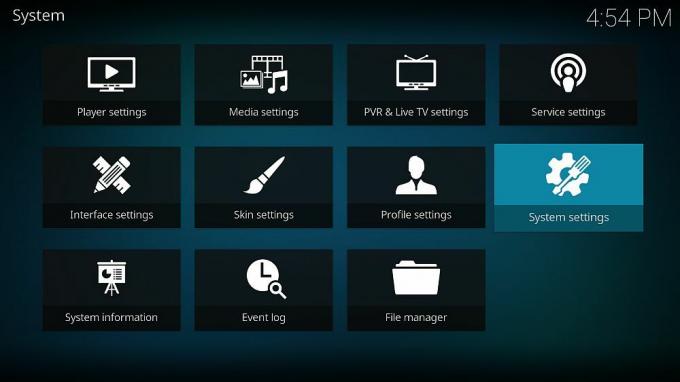
- Eiti į Sistemos nustatymai > Priedai
- Perjunkite slankiklį šalia „Nežinomi šaltiniaiParinktį.
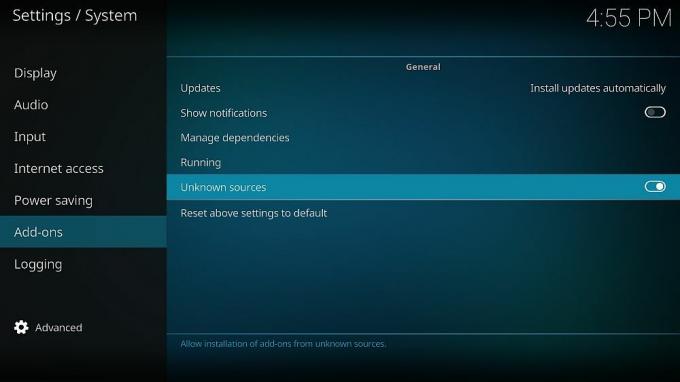
- Priimkite pasirodžiusį įspėjamąjį pranešimą.
Sukonfigūravę „Kodi“, dabar galite susekti saugyklos URL, įvesti jį kaip šaltinį, tada sėdėti, kol „Kodi“ rūpinasi diegimu. Dabar galite pasinerti ir pasiekti visus jums patinkančius priedus. Iš pradžių procesas jaučiasi nepatogiai, bet kai jau pripranti, jis tampa antra prigimtimi. Mūsų vadovai supažindina jus su repos ir priedų diegimo procesu nuo pradžios iki pabaigos, tik tuo atveju, jei kada nors įstrigsite.
Pastaba: „Kodi“ bendruomenėje yra ir oficialių, ir neoficialių priedų, iš kurių pastarieji gali pasiekti nepatikrintus šaltinius ar net piratinį turinį. „AddictiveTips“ nepripažįsta ir neskatina pažeisti autorių teisių apribojimų. Prieš naudodamiesi autorių teisių saugoma medžiaga be leidimo, atsižvelkite į įstatymus, aukas ir piratavimo riziką.
Kaip įdiegti „IMVDb Kodi“ priedą
IMVDb yra kitokio tipo priedas nei tas, prie kurio galbūt esate įpratę. Užuot pateikę vaizdo įrašus ar srautiniu būdu perduodamą turinį, visa „IMVDb“ programa yra prieiga prie kompaniono svetainės ir sukaupti ją informacijos. Susieję priedą su esamais muzikos vaizdo įrašais, galėsite lengvai žymėti ir pavadinti viską, kas yra jūsų bibliotekoje. IMVDb daro visą sunkų darbą, leisdamas tau atsipalaiduoti ir atsipalaiduoti.
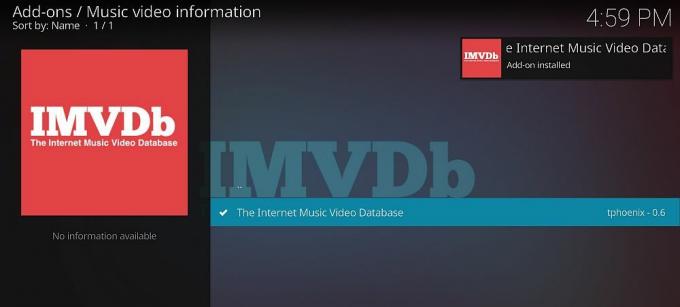
Norėdami įdiegti IMVDb, turėsite pridėti SuperRepo prie savo „Kodi“ programinės įrangos. Atlikite toliau pateiktus veiksmus, kad pridėtumėte jį ir plėtinį. Jei jau esate įdiegę „SuperRepo“, pereikite prie 13 veiksmo.
Kaip įdiegti IMVDb „Kodi“ - pirmiausia įdiekite „Noobs“ ir „Nerds“ repą. Tada:
- Vietiniame įrenginyje atidarykite „Kodi“.
- Eikite į priedų meniu ir spustelėkite atidarytą laukelį.
- Pasirinkite „Įdiekite iš saugyklos“
- Suraskite ir spustelėkite „Noobs ir Nerds“
- Pereikite prie „Informacijos teikėjai“
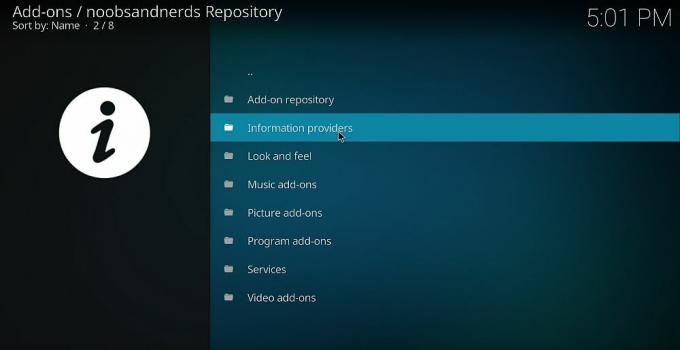
- Pasirink "Muzikos vaizdo įrašų informacijaAplankas.
- Pasirinkite „Internetinė muzikos vaizdo įrašų duomenų bazėIr įdiekite.

Ką veikia IMVDb?
„IMVDb Kodi“ priedų sąsajos su Internetinė muzikos vaizdo įrašų duomenų bazė svetainė, kuri yra didžiulė vartotojo organizuota muzikos vaizdo įrašų kolekcija, gyvuojanti 1963 m. Svetainėje galite naršyti pagal žanrą, datą, diagramos vietą, apdovanojimus ar net pagal gamintojo įgulą. Taip pat galite ieškoti ir patikrinti populiariausius muzikos vaizdo įrašus svetainėje ir net patys įnešti informacijos!
„IMVDb“ priedas netraukia muzikos vaizdo įrašų turinio iš interneto, o tik informacijos. Jis vadinamas „grandikliu“ ir padeda žymėti jūsų vietinį turinį pagal atlikėją, pavadinimą, metus, režisierių, studiją, albumą ir dar daugiau. Tai taip pat prideda miniatiūras, kad jūsų „Kodi“ naršymas būtų šiek tiek estetiškesnis.
Kaip pridėti ir žiūrėti muzikinius vaizdo įrašus „Kodi“
Pagal nutylėjimą „Kodi“ yra įvairių filmų ir muzikos kategorijų, įtrauktų į šoninį meniu ekraną. Viena iš geriausių parinkčių yra muzikos vaizdo įrašai, skirta skiltis, kurioje galite pasiekti visus savo išsaugotus ir išsaugotus muzikos vaizdo įrašus, nesvarbu, kur jie yra jūsų kompiuteryje. Jei norite naudoti kategoriją, turėsite atlikti šiek tiek sąrankos. Nesijaudinkite, tai turėtų užtrukti tik keletą sekundžių! Norėdami pridėti savo muzikos vaizdo įrašų biblioteką prie „Kodi“, atlikite šiuos veiksmus.
Kaip žiūrėti muzikinius vaizdo įrašus „Kodi“ svetainėje:
- Įsitikinkite, kad įdiegėte IMVDb priedą (žr. Instrukcijas aukščiau).
- Eikite į pagrindinį „Kodi“ meniu ir spustelėkite skyrių „Muzikos vaizdo įrašai“.
- Bakstelėkite dvigubo taško pasirinkimą viršuje, kad judėtumėte katalogą aukštyn, tada pasirinkite „Failai“. Atsiras pridėtų vaizdo įrašų katalogų sąrašas. Jei norite pridėti daugiau, tiesiog spustelėkite „Pridėti vaizdo įrašų ...“
- Atsidarys vaizdo šaltinio langas. Pasirinkite „Naršyti“ ir pasirinkite aplanką, kurį norite pridėti.
- Pasirinkite unikalų aplanko pavadinimą ir spustelėkite „Gerai“
- Atsidarys langas „Nustatyti turinį“. Spustelėkite „Šiame kataloge yra“ ir pasakykite Kodi, kokio tipo failai yra aplanke, šiuo atveju, „Music Video“.
- Spustelėkite parinktį „Pasirinkite informacijos teikėją“ ir pakeiskite ją į „Internetinės muzikos vaizdo įrašų duomenų bazė“.
- Spustelėkite „Gerai“. „Kodi“ paprašys atnaujinti katalogą ir nuskaityti turinį.
- Grįžkite į pagrindinį „Kodi“ meniu ir spustelėkite „Muzikos vaizdo įrašai“
- Jūsų pridėtas (-i) aplankas (-ai) bus rodomas (-i) medijos šaltiniuose.
Kaip naudoti IMVDb su Kodi
Dar vienas keistas IMVDb patirties bruožas yra tas, kad niekada iš tikrųjų tiesiogiai neprieinate papildinio. Vietoj to, IMVDb ramiai įsitaiso fone, kai atlieka savo darbą, kai tik pridedi ar prieini muzikinį vaizdo įrašą iš Kodi. Vis dėlto gali tekti pakeisti keletą parinkčių, kad įsitikintumėte, jog IMVDb veikia tinkamai. Atlikite toliau nurodytus veiksmus ir būsite greitai nustatyti.
- Įsitikinkite, kad IMVDb priedas tinkamai įdiegtas.
- Įsitikinkite, kad pridėjote bent vieną muzikos vaizdo įrašų aplanką (žr. Aukščiau).
- Eikite į pagrindinį „Kodi“ meniu ir spustelėkite „Muzikos vaizdo įrašai“
- Spustelėkite dvigubus taškus, kad judėtumėte katalogą aukštyn.
- Spustelėkite „Failai“. Turėtumėte pamatyti pridėtų muzikos vaizdo įrašų katalogų sąrašą.
- Dešiniuoju pelės mygtuku spustelėkite katalogą ir pasirinkite „Keisti turinį“
- Spustelėkite parinktį „Pasirinkite informacijos teikėją“ ir pakeiskite ją į „Internetinės muzikos vaizdo įrašų duomenų bazė“.
- Spustelėkite „Gerai“. „Kodi“ paprašys atnaujinti katalogą ir nuskaityti turinį.
Ar saugu įdiegti „Kodi“ priedus?
„Kodi“ priedų bendruomenė yra be galo didelė. Yra daugybė kūrėjų, kuriančių begalę priedų, kurie daro daugybę dalykų, įskaitant, deja, prieigą prie eskizinio ar net piratinio turinio. Retai tenka susidurti su priedu, kuris aktyviai pristato kenkėjišką programinę įrangą ar virusus į jūsų sistemą, tačiau taip atsitinka, todėl prieš nardymą patartina imtis kelių pagrindinių atsargumo priemonių.
Geriausias būdas išlikti saugiam naudojant „Kodi“ yra patikimų saugyklų laikymasis. Repo bendruomenės patikrina priedus prieš įtraukdamos juos į savo leidimus, pridedant papildomą apsaugą nuo kenksmingo turinio. Jūs taip pat turėtumėte aktyvuoti antivirusinę programinę įrangą ir ugniasienę, tik tuo atveju, jei pradėsite srautą, įsitikinkite, kad jūsų VPN yra įjungtas.
Priedas „IMVDb“ suteikia prieigą prie laisvai prieinamos informacijos, todėl tampa teisėta ir teisėta. Be to, prieš įtraukdami jį į šį straipsnį, mes jį atsisiuntėme ir patikrinome, todėl rašymo metu jį naudoti buvo visiškai saugu.
Kaip galite maksimaliai išnaudoti savo „IMVDb Kodi“ priedą? Pasidalykite savo muzikinių vaizdo įrašų įžvalgomis toliau pateiktuose komentaruose, kad visi kiti galėtų susitvarkyti ir tinkamai pažymėti!
Paieška
Naujausios žinutės
„Kodi“ geriausios „Colossus Repo“ alternatyvos
Kodi bendruomenėje sudužo nauja skaitmeninio tūkstantmečio autorių ...
Geriausios „Kodi“ „Exodus“ šakės: „Exodus“ alternatyvos ir jų įdiegimas
Kaip gali žinoti atvirojo kodo žiniasklaidos centro programinės įra...
Kaip teisingai pašalinti Kodi priedus
Kodi yra atvirojo kodo žiniasklaidos centro programa siūlo tiek dau...



